Di era digital saat ini, kebutuhan untuk mengonversi berbagai format file menjadi semakin penting. Salah satu kebutuhan umum adalah mengubah gambar JPG (JPEG) menjadi dokumen Microsoft Word (DOC atau DOCX). Hal ini mungkin diperlukan untuk berbagai alasan, seperti menyalin teks dari gambar, mengedit konten gambar dalam format yang lebih mudah diakses, atau mengintegrasikan gambar ke dalam dokumen yang lebih besar dengan format teks yang dapat dimanipulasi.
Meskipun JPG adalah format gambar yang populer dan mudah dibagikan, format ini tidak dapat diedit secara langsung seperti dokumen Word. Oleh karena itu, diperlukan proses konversi untuk mengubah JPG menjadi format yang dapat diedit. Artikel ini akan membahas berbagai metode yang dapat digunakan untuk mengubah JPG ke Microsoft Word, serta pertimbangan penting yang perlu diperhatikan agar proses konversi berjalan lancar dan menghasilkan hasil yang optimal.
Mengapa Mengubah JPG ke Microsoft Word?
Sebelum membahas metode konversi, penting untuk memahami alasan mengapa Anda mungkin perlu melakukan konversi ini:
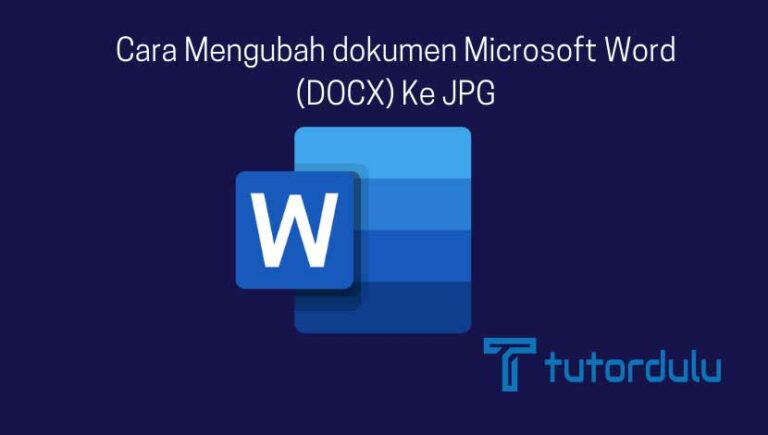
- Ekstraksi Teks: JPG sering kali berisi teks yang disematkan dalam gambar, seperti tangkapan layar, dokumen yang dipindai, atau gambar dengan keterangan. Mengubah JPG ke Word memungkinkan Anda mengekstrak teks ini dan menggunakannya dalam dokumen lain.
- Editabilitas: Dokumen Word dapat diedit dengan mudah, memungkinkan Anda untuk memodifikasi teks, menambahkan atau menghapus konten, dan memformat ulang dokumen sesuai kebutuhan. Hal ini tidak mungkin dilakukan dengan gambar JPG.
- Integrasi Dokumen: Anda mungkin ingin mengintegrasikan gambar JPG ke dalam dokumen Word yang lebih besar. Mengonversi JPG ke Word memungkinkan Anda untuk menyelaraskan teks dan gambar, menambahkan keterangan, dan memformat dokumen secara keseluruhan.
- Arsip Digital: Mengubah dokumen yang dipindai dalam format JPG ke Word memungkinkan Anda membuat arsip digital yang dapat dicari dan diedit.
- Aksesibilitas: Mengonversi JPG ke Word dapat meningkatkan aksesibilitas dokumen bagi pengguna dengan disabilitas, seperti tunanetra, yang dapat menggunakan pembaca layar untuk mengakses konten teks.
Metode Mengubah JPG ke Microsoft Word:
Berikut adalah beberapa metode yang dapat Anda gunakan untuk mengubah JPG ke Microsoft Word, dengan penjelasan rinci dan langkah-langkah yang mudah diikuti:
1. Menggunakan Fitur OCR (Optical Character Recognition) Microsoft Word:
Microsoft Word memiliki fitur OCR bawaan yang memungkinkan Anda untuk mengekstrak teks dari gambar. Fitur ini dapat digunakan untuk mengonversi JPG ke Word, tetapi perlu diingat bahwa akurasi OCR tergantung pada kualitas gambar dan jenis font yang digunakan.
Langkah-langkah:
- Buka Microsoft Word: Luncurkan aplikasi Microsoft Word di komputer Anda.
- Sisipkan Gambar JPG: Klik tab "Sisipkan" (Insert) pada ribbon, lalu pilih "Gambar" (Picture) dan pilih file JPG yang ingin Anda konversi.
- Simpan sebagai PDF: Setelah gambar disisipkan, klik "File" lalu "Simpan Sebagai" (Save As). Pilih format PDF (*.pdf) dan simpan file tersebut.
- Buka File PDF dengan Word: Tutup file JPG yang disisipkan dan buka file PDF yang baru saja Anda simpan menggunakan Microsoft Word. Word akan secara otomatis mendeteksi teks dalam PDF dan menawarkan untuk mengonversinya ke format yang dapat diedit.
- Edit Dokumen: Setelah konversi selesai, Anda dapat mengedit teks dalam dokumen Word seperti biasa.
- Simpan sebagai Dokumen Word: Simpan dokumen dalam format DOC atau DOCX untuk memastikan kompatibilitas dan editabilitas di masa mendatang.
Kelebihan:
- Tidak memerlukan software tambahan.
- Proses konversi relatif cepat dan mudah.
Kekurangan:
- Akurasi OCR mungkin tidak sempurna, terutama untuk gambar dengan kualitas rendah atau font yang rumit.
- Format dokumen mungkin tidak sepenuhnya sama dengan aslinya.
2. Menggunakan Google Docs:
Google Docs adalah alternatif gratis untuk Microsoft Word yang juga memiliki fitur OCR. Google Docs dapat digunakan untuk mengonversi JPG ke Word secara online, tanpa perlu menginstal software tambahan.
Langkah-langkah:
- Unggah Gambar JPG ke Google Drive: Buka Google Drive Anda dan unggah file JPG yang ingin Anda konversi.
- Buka Gambar dengan Google Docs: Klik kanan pada file JPG di Google Drive dan pilih "Buka dengan" (Open with) lalu "Google Docs."
- Ekstrak Teks: Google Docs akan secara otomatis mencoba mengenali teks dalam gambar dan menampilkannya di bawah gambar.
- Edit dan Format Teks: Anda dapat mengedit dan memformat teks yang diekstrak sesuai kebutuhan.
- Unduh sebagai Dokumen Word: Klik "File" lalu "Unduh" (Download) dan pilih format "Microsoft Word (.docx)."
Kelebihan:
- Gratis dan mudah digunakan.
- Dapat diakses dari mana saja dengan koneksi internet.
Kekurangan:
- Akurasi OCR mungkin bervariasi tergantung pada kualitas gambar.
- Format dokumen mungkin tidak sepenuhnya sama dengan aslinya.
- Memerlukan koneksi internet yang stabil.
3. Menggunakan Software OCR Pihak Ketiga:
Ada banyak software OCR pihak ketiga yang tersedia, baik gratis maupun berbayar, yang menawarkan fitur konversi JPG ke Word yang lebih canggih. Software ini sering kali memiliki algoritma OCR yang lebih akurat dan dapat mempertahankan format dokumen dengan lebih baik. Beberapa contoh software OCR yang populer termasuk:
- Adobe Acrobat Pro: Merupakan software PDF editor yang komprehensif dengan fitur OCR yang sangat baik.
- ABBYY FineReader: Dikenal karena akurasi OCR-nya yang tinggi dan kemampuannya untuk menangani berbagai bahasa dan font.
- Readiris: Software OCR yang terjangkau dengan fitur-fitur yang memadai untuk kebutuhan konversi dasar.
Langkah-langkah (contoh menggunakan ABBYY FineReader):
- Unduh dan Instal Software OCR: Unduh dan instal software OCR pilihan Anda di komputer Anda.
- Buka Gambar JPG: Luncurkan software OCR dan buka file JPG yang ingin Anda konversi.
- Jalankan Proses OCR: Ikuti instruksi pada software untuk memulai proses OCR. Software akan menganalisis gambar dan mencoba mengenali teks di dalamnya.
- Koreksi Kesalahan OCR: Setelah proses OCR selesai, periksa hasilnya dan koreksi kesalahan yang mungkin terjadi.
- Simpan sebagai Dokumen Word: Simpan dokumen dalam format DOC atau DOCX.
Kelebihan:
- Akurasi OCR yang lebih tinggi.
- Kemampuan untuk mempertahankan format dokumen dengan lebih baik.
- Fitur-fitur tambahan seperti pengenalan bahasa dan koreksi kesalahan otomatis.
Kekurangan:
- Memerlukan pembelian atau langganan software.
- Mungkin memerlukan waktu untuk mempelajari cara menggunakan software.
4. Menggunakan Layanan Konversi Online:
Ada banyak layanan konversi online gratis yang memungkinkan Anda untuk mengonversi JPG ke Word tanpa perlu menginstal software apa pun. Layanan ini biasanya mudah digunakan, tetapi perlu diingat bahwa keamanan data Anda mungkin menjadi perhatian karena Anda mengunggah gambar Anda ke server pihak ketiga. Beberapa contoh layanan konversi online yang populer termasuk:
- Online2PDF: Menyediakan berbagai alat konversi PDF, termasuk JPG ke Word.
- Convertio: Mendukung berbagai format file dan menawarkan konversi yang cepat dan mudah.
- iLovePDF: Platform online yang populer untuk mengelola dan mengonversi file PDF.
Langkah-langkah (contoh menggunakan Online2PDF):
- Kunjungi Situs Web Layanan Konversi: Buka situs web layanan konversi online pilihan Anda.
- Unggah Gambar JPG: Unggah file JPG yang ingin Anda konversi ke situs web.
- Pilih Format Output: Pilih "Microsoft Word" (DOC atau DOCX) sebagai format output.
- Konversi File: Klik tombol "Konversi" (Convert) untuk memulai proses konversi.
- Unduh File Word: Setelah konversi selesai, unduh file Word yang telah dikonversi ke komputer Anda.
Kelebihan:
- Gratis dan mudah digunakan.
- Tidak memerlukan instalasi software.
Kekurangan:
- Keamanan data mungkin menjadi perhatian.
- Akurasi OCR mungkin bervariasi.
- Format dokumen mungkin tidak sepenuhnya sama dengan aslinya.
- Memerlukan koneksi internet yang stabil.
Pertimbangan Penting:
Sebelum Anda mulai mengonversi JPG ke Word, ada beberapa pertimbangan penting yang perlu Anda perhatikan:
- Kualitas Gambar: Kualitas gambar JPG sangat mempengaruhi akurasi OCR. Gambar dengan resolusi tinggi, kontras yang baik, dan bebas dari distorsi akan menghasilkan hasil OCR yang lebih baik.
- Jenis Font: Jenis font yang digunakan dalam gambar juga dapat mempengaruhi akurasi OCR. Font yang jelas dan mudah dibaca akan dikenali dengan lebih baik daripada font yang rumit atau dekoratif.
- Tata Letak Dokumen: Tata letak dokumen yang kompleks, seperti tabel, kolom, dan gambar, dapat membuat proses OCR menjadi lebih sulit. Software OCR yang lebih canggih biasanya lebih baik dalam menangani tata letak yang kompleks.
- Keamanan Data: Jika Anda menggunakan layanan konversi online, pastikan untuk memilih layanan yang terpercaya dan memiliki kebijakan privasi yang baik untuk melindungi data Anda.
- Koreksi Kesalahan: Setelah proses konversi selesai, selalu periksa hasilnya dan koreksi kesalahan yang mungkin terjadi.
Kesimpulan:
Mengubah JPG ke Microsoft Word dapat dilakukan dengan berbagai metode, mulai dari menggunakan fitur OCR bawaan di Microsoft Word dan Google Docs hingga menggunakan software OCR pihak ketiga atau layanan konversi online. Pilihan metode yang tepat tergantung pada kebutuhan dan preferensi Anda, serta kualitas gambar dan kompleksitas tata letak dokumen. Dengan mempertimbangkan faktor-faktor yang telah dibahas dalam artikel ini, Anda dapat memilih metode yang paling sesuai dan menghasilkan hasil konversi yang optimal. Ingatlah untuk selalu memeriksa dan mengoreksi hasil konversi untuk memastikan akurasi dan kualitas dokumen Word Anda.


Tinggalkan Balasan